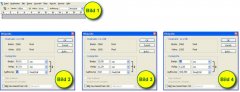Die Digitalkamerabilder liegen in einer Größe vor, die (wahrscheinlich) kein Mensch braucht. Bei mir rund 92 x 69 cm bei 72 dpi.
Ich möchte manche Bilder aber auf ein "Standardmaß" verkleinern, um sie z.B. in Gruß- oder Einladungskarten zu verwenden (9 x 13 cm / 10 x 15 cm). Wenn ich diese Maße unter "Bildgröße" eingebe, erhalte ich ein völlig unscharfes und nur noch aus Artefakten bestehendes Bild.
Das wird auch nicht besser wenn ich das Freistellungswerkzeug einsetze und oben die gewünschte Bildgröße eingebe. Wenn ich unter "Bildgröße" die Funktion "Bild neu berechnen mit...." abschalte und das gewünschte Maß eingebe, bleibt die Pixelzahl die selbe, das Bild hat diese Abmessungen und eine gute Qualität, aber die Auflösung ist auf über 500 dpi explodiert und das Bild hat mal so ganz nebenbei eine Größe von 15 MB bekommen. Wahnsinn !
Wie bekomme ich meine Digicam-Bilder bei "normaler" Dateigröße und Photoshop-guter Qualität auf ein Maß von 9 x 13 cm oder 10 x 10 cm
thx !
Gruß, Stefan
Ich möchte manche Bilder aber auf ein "Standardmaß" verkleinern, um sie z.B. in Gruß- oder Einladungskarten zu verwenden (9 x 13 cm / 10 x 15 cm). Wenn ich diese Maße unter "Bildgröße" eingebe, erhalte ich ein völlig unscharfes und nur noch aus Artefakten bestehendes Bild.
Das wird auch nicht besser wenn ich das Freistellungswerkzeug einsetze und oben die gewünschte Bildgröße eingebe. Wenn ich unter "Bildgröße" die Funktion "Bild neu berechnen mit...." abschalte und das gewünschte Maß eingebe, bleibt die Pixelzahl die selbe, das Bild hat diese Abmessungen und eine gute Qualität, aber die Auflösung ist auf über 500 dpi explodiert und das Bild hat mal so ganz nebenbei eine Größe von 15 MB bekommen. Wahnsinn !
Wie bekomme ich meine Digicam-Bilder bei "normaler" Dateigröße und Photoshop-guter Qualität auf ein Maß von 9 x 13 cm oder 10 x 10 cm
thx !
Gruß, Stefan